#02 – Xentral Howto: Spaltenansicht erweitern
In unserer kleinen Howto-Beitragsreihe stellen wir Tipps und Tricks für verschiedene Software-Tools vor. Heute stellen wir in einem nützlichen Howto vor, wie man im ERP Xentral die Spaltenansicht in den Tabellen erweitern kann. Weitere Informationen zum System finden sich hier direkt beim Anbieter.
Problem: In den Ansichten fehlen wichtige Informationen
Das Problem ist.. die Tabellenansichten in Xentral (Live-Tabellen) für die Stamm- und Bewegungsdaten (wie Artikel, Adressen, Aufträge, Lieferscheine, …) sind standardmässig nicht alle relevanten Spalten eingeblendet. Vor allem im Bereich der Artikel, Aufträge und Lieferscheine fehlen wesentliche Informationen.
Lösung: Über die Systemeinstellung gewünschte Spalten erweitern
So wird es gemacht.. Gebe in der globalen Suche „Grundeinstellungen“ ein und wähle die angezeigt App aus. Alternativ wechsele über das Navigationsmenü über Einstellungen -> System -> Grundeinstellungen zu diesem Menüpunkt.
Öffne den Reiter „System„. Suche auf der Seite (STRG-F) nach „Zusatzfelder„. Nun werden die sieben Blöcke – um die Spaltenansicht in Xentral zu erweitern – der jeweiligen Tabellen hervorgehoben angezeigt. Alternativ scrolle die Seite hinab bis zum Block „Zusatzfelder …“.
Für die jeweilige Tabelle können nun bis zu 5 Zusatzfelder in zusätzlichen Spalten ausgewählt werden. Nach der Bestätigung über den Speichern-Button sind die Einstellung sofort in den Ansichten aktiv. Auch für den Direktexport der Tabellenansichten (CSV, XLS) stehen die Zusatzfelder nun direkt zur Verfügung.
Der mögliche Umfang zur Erweiterung der Spaltenansicht mit den zusätzlichen Informationen ist je nach Tabelle unterschiedlich. So können für Artikel und Adresse auch die vom Benutzer definierten Freifelder genutzt werden. Bei anderen Tabellen werden nur einige Systemfelder zur Auswahl angeboten.
Hinweis: diese Änderung gilt global für das gesamte System, also für alle Benutzer.
Bei Fragen und Anregen freuen wir uns über Kommentare.
Und hier geht es zu den weiteren Howto-Anleitungen für Xentral ERP.







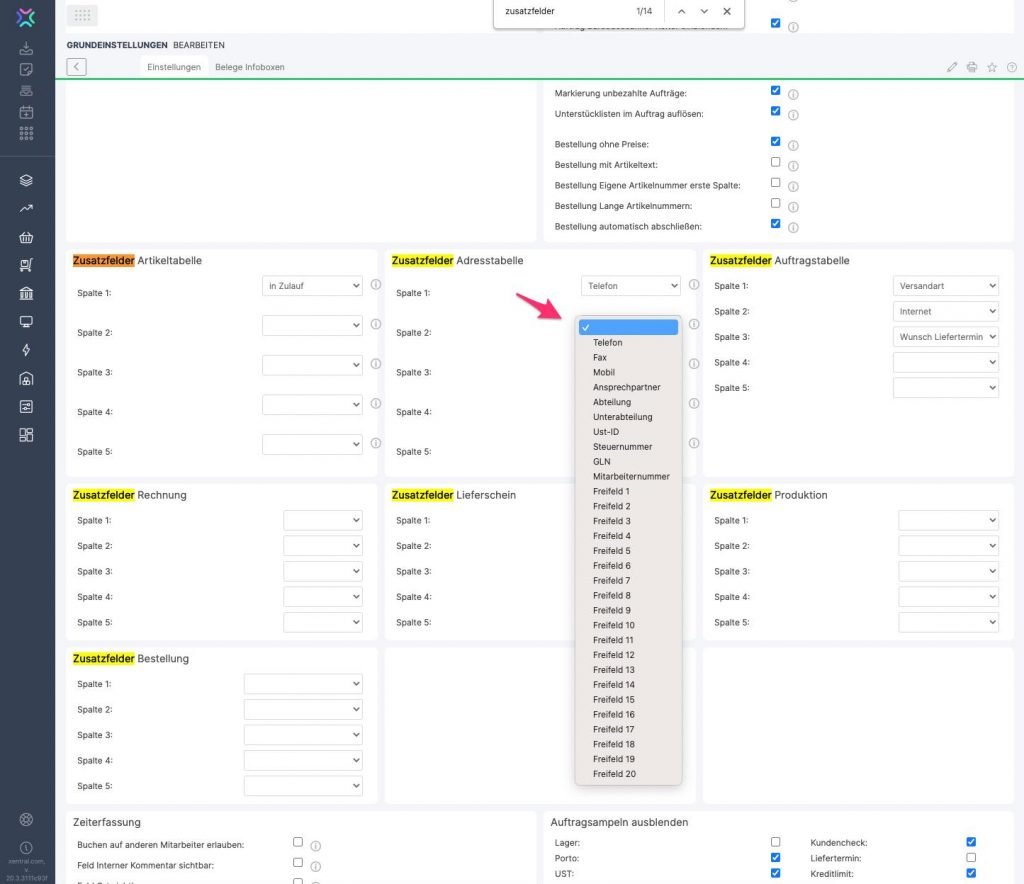
Schreibe einen Kommentar